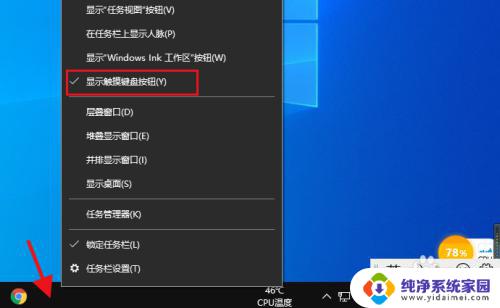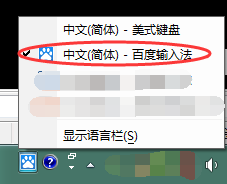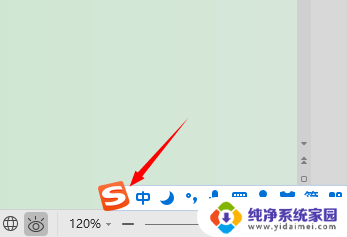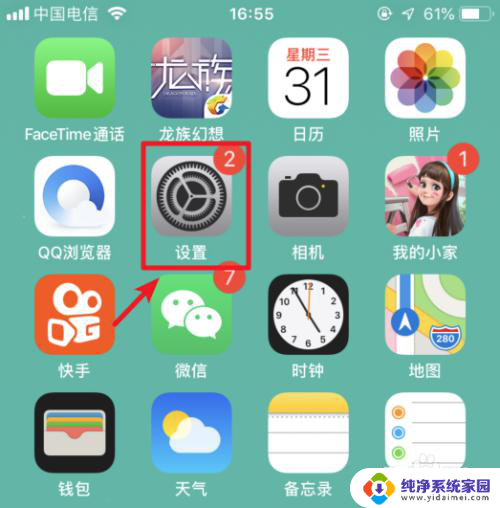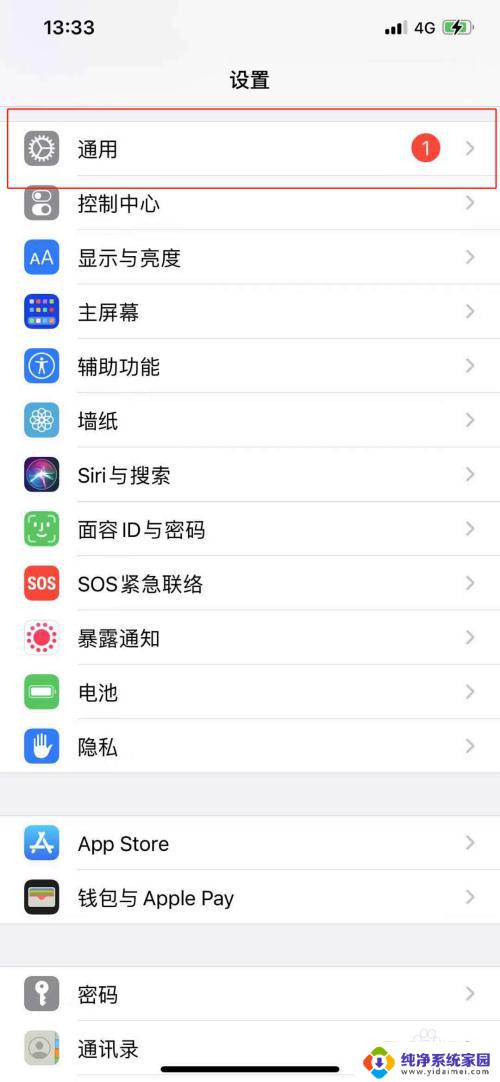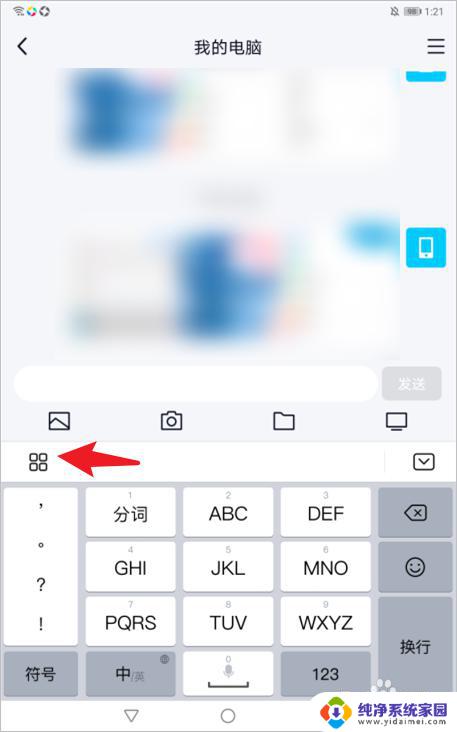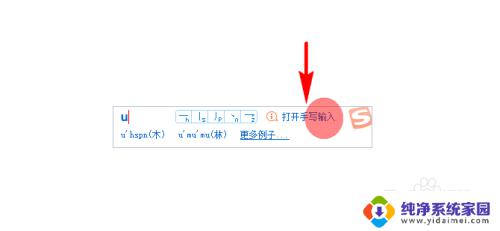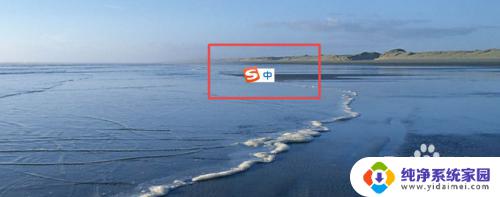微软输入法怎么手写 微软输入法手写输入文字教程
更新时间:2024-04-07 12:50:05作者:jiang
微软输入法是一款功能强大的输入工具,其中的手写输入功能更是备受用户喜爱,通过手写输入,用户可以直观地书写汉字,不仅提高了输入速度,还可以避免因拼音输入出现的歧义。如何在微软输入法中使用手写输入呢?下面我们就来详细介绍一下微软输入法手写输入文字的教程。让我们一起来掌握这个便捷的输入方式吧!
步骤如下:
1.要用微软输入法手写输入,请右键点击任务栏。显示“触摸键盘”。
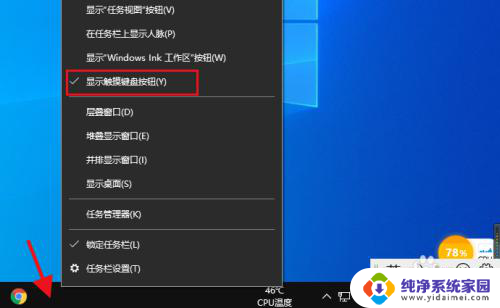
2.现在点击打开任务栏的“触摸键盘”。
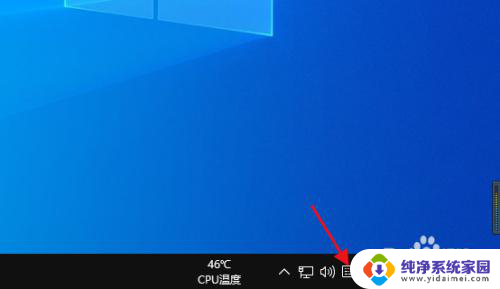
3.点击左侧的键盘设置图标。
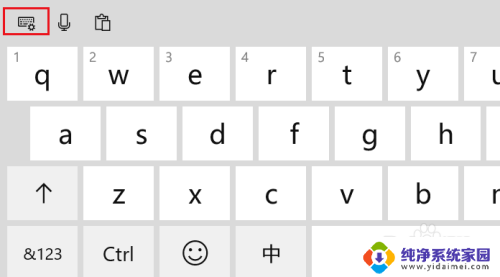
4.点击如图所示的手写按钮。
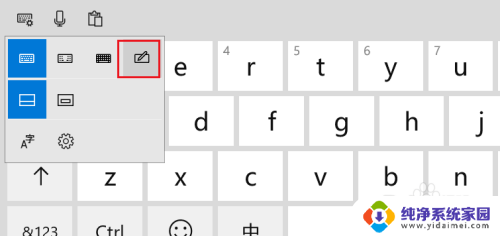
5.在这里你可以鼠标写出要键入的文字,然后点击“确定”。
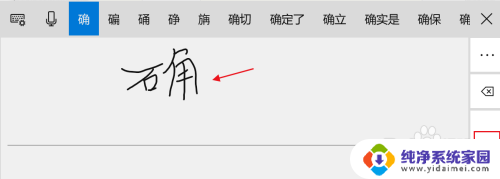
以上就是微软输入法如何手写的全部内容,如果你也遇到了同样的情况,请参考我的方法来解决,希望对大家有所帮助。